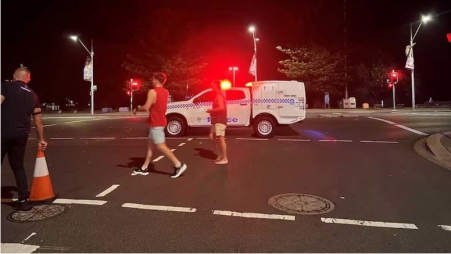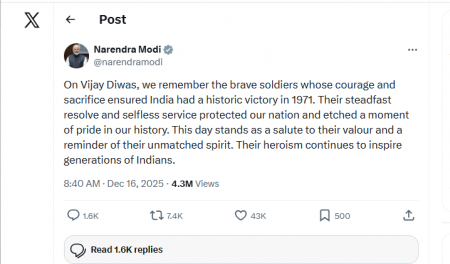ব্রাউজিংয়ের জগতে ফায়ারফক্স ব্রাউজার এখন তুমুল জনপ্রিয় । দিন দিন এর ব্যবহার বাড়ছেই । ব্রাউজিংয়ের জন্য আরো অনেক ব্রাউজার রয়েছে যার মধ্যে একমাত্র মজিলা ফায়ারফক্স-ই মাইক্রাসফট এর ইন্টারনেট এক্সপ্লোরার কে সত্যিকারের চ্যালেন্জ জানাতে সক্ষম হয়েছে । অল্প সময়েই যা বর্তমানে ব্রাউজারের জগতে ২২.৯৮ শতাংশ স্থান দখল করে নিয়েছে যা কিছুদিন আগেও ৫-১০ শতাংশ ছিলনা। অনেকেই এখন অন্য ব্রাউজার ছেড়ে ফায়ারফক্স ব্যবহারের দিকে ঝুকছেন । তার প্রধান কারন ফায়ারফক্সের দ্রুতগতি এবং নিরপত্তা এবং প্রচুর এ্যাড অনস । আসুন জেনে নেয়া যাক কিভাবে ফায়ারফক্স এর গতি আরো বাড়ানো যায় তার উপায় :
১) পাইপলাইনিং এনাবল করুন
সাধারনত ওয়েব পেজ এর জন্য ব্রাউজার একসাথে একটি মাত্র অনুরাধ গ্রহন করে । যখন আপনি পাইপলাইনিং এনাবল করবেন তখন আপনার ব্রাউজার একসাথে অনেক গুলো অনুরোধ গ্রহন করবে । যা পেজ লোডিং গতি বাড়িয়ে দেবে ।
ব্রাউজারের এড্রেস বারে টাইপ করুন : about:config তারপর এন্টার দিন ।

বড় করে দেখতে View this link
একটি সতর্ক বার্তা আসবে । I`l be careful, I promise ক্লিক করুন। নতুন একটি উইন্ডো আসলে সেখানে নিচের লাইনগুলো বের করুন।
network.http.pipelining network.http.proxy.pipelining network.http.pipelining.maxrequests
তারপর নিচের চিত্র অনুযায়ী সেট করুন ।

বড় করে দেখতে View this link
Set "network.http.pipelining" to "true"
Set "network.http.proxy.pipelining" to "true"
Set "network.http.pipelining.maxrequests" to some number like 30. যার অর্থ এটা একসাথে ৩০ টি রিকোয়েষ্ট করবে । আপনি আপনার ইচ্ছামতো এই ভ্যালু সেট করতে পারেন ।
সবার শেষে উইন্ডো এর যে কোন জায়গায় মাইস এর রাইট ক্লিক করে New-> Integer সিলেক্ট করে "nglayout.initialpaint.delay" নাম দিয়ে ভ্যালু "0" দিন। যা ব্রাউজারের ইনফরমেশন রিসিভ দ্রুত করবে । এখন ব্রাউজার রিষ্টার্ট করুন । আপনার কানেকশন যদি হয় ব্রডব্যান্ড তাহলে আরো দ্রুতগতিতে পেজ লোড হবে ।
২) পেজ লোড রেন্ডারিং
সাধারনত ভারী ওয়েব পেজ ডাউনলোত হতে কিছুটা সময় লাগে । ততক্ষন পর্যন্ত আপনাকে ওয়েটিং এ থাকতে হয় । কিন্তু অহেতুক অপেক্ষা করার প্রয়োজন নেই। কারন পেজ লোড রেন্ডারিং প্রতি ০.১২ সেকেন্ডে যা কনটেন্ট ডাউনলোড হচ্ছে তা আপনাকে প্রদর্শন করবে । ফলে আপনার মূল্যবান সময় বাঁচবে ।
এড্রেস বারে about:config টাইপ করে এন্টার দিন । যে কোন জায়গায় রাইট ক্লিক করুন । New > Integer খালি বক্সে content.notify.interval টাইপ করে OK করুন । অতপর 500000 সেট করে OK করে বেরিয়ে আসুন ।
তারপর আবরো রাইট ক্লিক করে New > Boolean সিলেক্ট করে content.notify.ontimer নাম দিন । এবং True সিলেক্ট করে কাজ শেষ করুন ।
৩) ব্লক ফ্লাশ
আজকাল প্রায় সব ওয়েবপেজেই ফ্লাশ কনটেন্ট রয়েছে যার বেশীরভাগই অপ্রোজনীয় । যা আপনার ব্রাউজারের গতি অনেকটাই কমিয়ে দেয় । এসব অপ্রাজনীয় ফ্লাশ কনটেন্ট ব্লক করতে Flashblock নামের কনটেন্টটি ইনষ্টল করুন । যদি কোন ফ্লাশ কনটেন্ট অপ্রোজনীয় মনে না হয় তাহলে যেখানে ফ্লাশ কনটেন্ট টি রয়েছে সেখানে ক্লিক করলে সেটি আপনি দেখতে পাবেন ।
৪) ব্রাউজারের ক্যাশ বৃদ্ধি /কমানো
যখন ওয়েব সাইট ব্রাউজ করা হয় ফায়ারফক্স সেই সাইট এর ইমেজ এবং স্ক্রিপ্ট নিজের লোকাল মেমোরী ক্যাশ এ সংরক্ষন করে । যার ফলে সেই সাইট দ্রুত লোড হয় । যদি আপনার RAM (2 GB of more) হয় তাহলে আপনার ব্রাউজার ক্যাশ মেমোরি বাড়িয়ে নিন ।
about:config টাইপ করে এন্টার দিন । browser.cache.memory.capacity খুজে বের করে ভ্যালু 65536 সেট করে OK করে ফায়ারফক্স রিস্টার্ট দিন ।
ডিফল্ট হিসেবে এই মান 50000 দেয়া থাকে । যাদের RAM (512 MB or 1 GB ) তারা ভ্যালু কমিয়ে 15000 করে OK করুন ।
৫) ইনষ্টল Fasterfox

ওয়েব পেজ দ্রুত লোড না হলে খুব বিরক্তিকর এবং মূল্যবান সময় নষ্ট । আপনি Fasterfox নামের এক্সটেনশনটি ইনষ্টল করে বাউজারের গতি অনেকটা বাড়িয়ে নিতে পারেন । এ এক্সটেনশনটির সাহয্যে অনেক গুলো নেটওয়ার্কিং এবং রেন্ডারিং সেটিংস যেমন simultaneous connections , pipelining , cache, DNS cache, and initial paint delay ইত্যাদি নিয়ে স্বয়ংক্রিয় কাজ করতে পারবেন । Fasterfox না থাকলে অনেক কাজই আপনাকে ম্যানুয়লী সেটিংস করতে হত ।
৬) স্বয়ংক্রিয় পেজ লোড

বড় করে দেখতে View this link
আমরা যখন কোন কিছু সার্চ দেই তখন হাজার হাজার সার্চ রেজাল্ট আসে অনেক পেজ জুড়ে । ফলে আমাদের কে সার্চ রেজাল্ট এর জন্য এক পেজ থেকে অন্য পেজে তথ্য খুঁজতে হয় । যা সময়ের ব্যাপার । যদি এমন হয় সার্চ রেজাল্ট এর একটি পেজ চেক করার সময় পরবর্তী পেজ স্বয়ক্রিয় ভাবে লোড হয়ে যায় তাহলে আপনার সার্চ ব্রাউজিং অনেক দ্রুত হবে । এবং আপনার অনেক সময় বাঁচিয়ে দেবে ।এই চমৎকার সুবিধাটি পাবেন Autopager নামক এক্সটেনশন থেকে । আপনি স্ক্রল করে নিচের দিকে নামলেই একটার পর একটা পেজ স্বয়ংক্রিয়ভাবে যুক্ত হতে থাকবে । এই এক্সটেনশটি গুগল সহ প্রায় সব ওয়েব সাইটেই কাজ করে ।
৭) শর্টকাট মেথড
জনপ্রিয় ব্রাউজার ফায়ারফক্স বাউজারেরর অনেক কিবোর্ড শর্টকাট রয়েছে যা ব্যবহারে আপনি দ্রুত আপনার কার্য সম্পন্ন করতে পারবেন । ফলে একদিকে যেমন আপনার সময় সাশ্রয় হবে তেমনি আপনি পরিনত হবেন "পাওয়ার ইউজারে" । নিচে তেমনই কিছু ফায়ারফক্সের কিছু কিবোর্ড শর্টকাট দেয়া হলো ।
Ctrl-D = Add bookmark
Backspace = Back
Ctrl-B = Bookmarks
Ctrl-I = Bookmarks
F7 = Caret Browsing
Ctrl-W = Close Tab
Ctrl-F4 = Close Tab
Ctrl-Shift-W = Close Window
Alt-F4 = Close Window
Ctrl-Enter = Add .com to address bar
Shift-Enter = Add .net to address bar
Ctrl-Shift-Enter = Add .org to address bar
Ctrl-C = Copy
Ctrl-X = Cut
Ctrl-- = Shrink text
Delete = Delete
Shift-Delete = Delete Individual Form AutoComplete Entry
Ctrl-Shift-I = DOM Inspector
Ctrl-J = Downloads
Ctrl-G = Find Again
F3 = Find Again
‘ = Find As You Type Link
/ = Find As You Type Text
Ctrl-Shift-G = Find Previous
Shift-F3 = Find Previous
Ctrl-F = Find in This Page
Shift-Backspace = Forward
Alt-Enter = Forward
Down Arrow = Scroll Down
Up Arrow = Scroll Up
Page Down = Scroll Down really fast
Page Up = Scroll Up really fast
End = Go to Bottom of Page
Home = Go to Top of Page
F11 = Full Screen
F1 = Help
Ctrl-H = History
Alt-Home = Go to your homepage
Ctrl-+ = Enlarge text
F6 = Move to Next Frame
Shift-F6 = Move to Previous Frame
Ctrl-M = New Mail Message
Ctrl-T = New Tab
Ctrl-Tab = Next Tab
Ctrl-Page Down = Next Tab
Ctrl-N = New Window
Ctrl-O = Open File
Enter = Activate selected hyperlink
Ctrl-Enter = Open selected hyperlink in a new window
Shift-Enter = Open selected hyperlink in a new window
Alt-Enter = Open address in address bar in a new tab
Ctrl-U = Page source
Ctrl-V = Paste
Ctrl-Shift-Tab = Previous Tab
Ctrl-Page Up = Previous Tab
Ctrl-P = Print
Ctrl-Shift-Z = Redo
Ctrl-Y = Redo
F5 = Refresh
Ctrl-R = Refresh
Ctrl-F5 = SuperRefresh (refreshes the page even if no changes have been made to
the page since you last loaded it)
Ctrl-Shift-R = SuperRefresh (refreshes the page even if no changes have been made
to the page since you last loaded it)
Ctrl-0 = Restore text size
Ctrl-S = Save Page As
Alt-Enter = Save target of selected hyperlink as
Ctrl-A = Select All
Ctrl-L = Select Location Bar
Alt-D = Select Location Bar
Down Arrow = Select Next AutoComplete entry in textbox
Up Arrow = Select Previous AutoComplete entry in textbox
Ctrl-Down Arrow = Select Next Search Engine in Search Bar
Ctrl-Up Arrow = Select Previous Search Engine in Search Bar
Ctrl-1 = Select first tab
Ctrl-2 = Select second tab
Ctrl-3 = Select third tab
Ctrl-4 = Select fourth tab
Ctrl-5 = Select fifth tab
Ctrl-6 = Select sixth tab
Ctrl-7 = Select seventh tab
Ctrl-8 = Select eighth tab
Ctrl-9 = Select ninth tab
Escape = Stop loading a page
Ctrl-Z = Undo
Ctrl-K = Web Search
সর্বশেষ এডিট : ২৫ শে সেপ্টেম্বর, ২০০৯ বিকাল ৩:৫০


 অনুগ্রহ করে অপেক্ষা করুন। ছবি আটো ইন্সার্ট হবে।
অনুগ্রহ করে অপেক্ষা করুন। ছবি আটো ইন্সার্ট হবে।